Brother MFC-8510DN, MFC-8520DN Quick Setup Guide [nl]

Installatiehandleiding
Hier beginnen MFC-8510DN
MFC-8520DN
Gelieve eerst de Handleiding product veiligheid en vervolgens deze Installatiehandleiding te lezen voor de juiste instellingen installatieprocedure.
Ga naar http://solutions.brother.com/ om de Installatiehandleiding in andere talen te bekijken.
 Opmerking
Opmerking
Niet alle modellen zijn leverbaar in alle landen.
1 De machine uitpakken en de onderdelen controleren
Drumeenheid en tonercartridge |
Bedieningspaneel |
(reeds geïnstalleerd)
Netsnoer |
Installatie-cd-rom |
Installatiehandleiding |
|
(voor Nederland) |
(voor België) |
|
|
Telefoonsnoer |
Handleiding product veiligheid |
Beknopte gebruikershandleiding |
|
DUT/BEL-DUT Versie 0
1
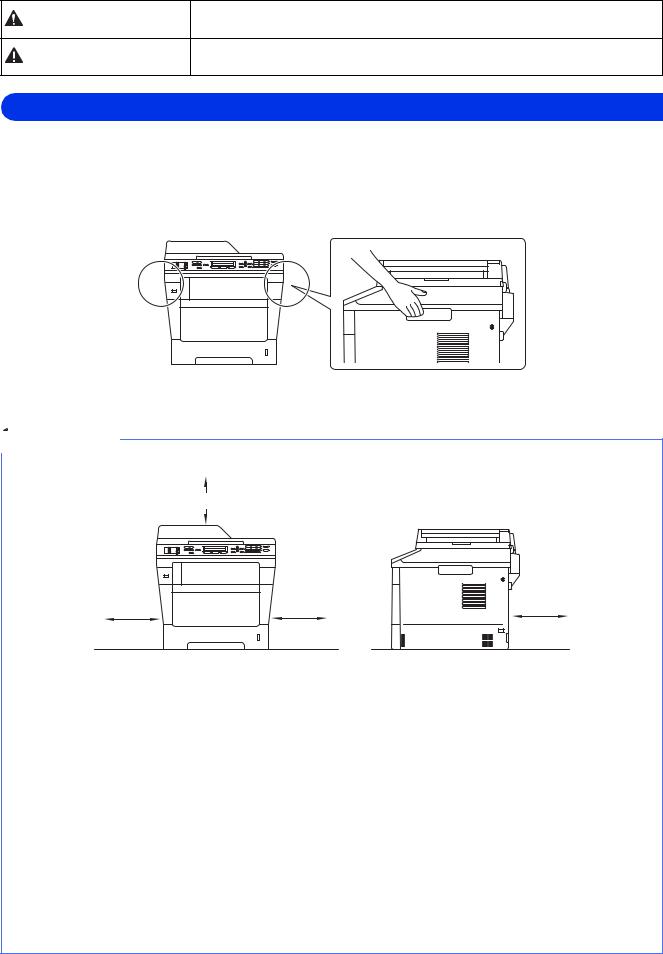
WAARSCHUWING geeft een mogelijk gevaarlijke situatie aan die, als deze niet WAARSCHUWING wordt voorkomen, kan resulteren in ernstig of fataal letsel.
VOORZICHTIG |
VOORZICHTIG geeft een mogelijk gevaarlijke situatie aan die, als deze niet |
wordt voorkomen, kan resulteren in enig letsel. |
 WAARSCHUWING
WAARSCHUWING
•Bij de verpakking van de machine is gebruikgemaakt van plastic zakken. Om verstikkingsgevaar te voorkomen, houdt u deze zakken uit de buurt van baby's en kinderen. Plastic zakken zijn geen speelgoed.
•Wanneer u de machine verplaatst, neemt u deze stevig vast bij de zijdelingse handgrepen vanaf de voorzijde van de machine. De zijdelingse handgrepen bevinden zich onder de scanner. Neem de machine bij het optillen NIET bij de bodem vast.
•Draag bij gebruik van een onderste lade de machine NIET samen met de onderste lade. Deze lade is niet bevestigd aan de machine, waardoor u zich zou kunnen verwonden of de machine zou kunnen beschadigen.
 Opmerking
Opmerking
• Houd een minimale afstand rond de machine vrij, zoals aangegeven in de illustratie.
400 mm
150 mm |
150 mm |
150 mm |
•De meegeleverde onderdelen kunnen per land verschillen.
•Wij raden u aan om het originele verpakkingsmateriaal te bewaren.
•Als u de machine moet vervoeren, is het raadzaam om deze zorgvuldig te verpakken in de oorspronkelijke verpakking om eventuele beschadiging te voorkomen. Zorg er bovendien voor dat de machine tijdens het vervoer voldoende verzekerd is. Zie De machine inpakken en vervoeren in de Uitgebreide gebruikershandleiding voor meer informatie over het verpakken.
•De illustraties in deze Installatiehandleiding zijn gebaseerd op de MFC-8510DN.
•De interfacekabel is geen standaardaccessoire. Koop de geschikte interfacekabel voor de verbinding die u wilt doorvoeren (USB of netwerk).
USB-kabel
•Wij raden u aan een USB 2.0-kabel (type A/B) te gebruiken die niet langer is dan 2 meter.
•Sluit de interfacekabel nu nog NIET aan. De interfacekabel wordt aangesloten tijdens het installatieproces van MFL-Pro Suite.
Netwerkkabel
Gebruik een rechtstreekse categorie 5 (of hoger) twisted-pairkabel voor een 10BASE-T of 100BASE-TX Fast Ethernet-netwerk.
2
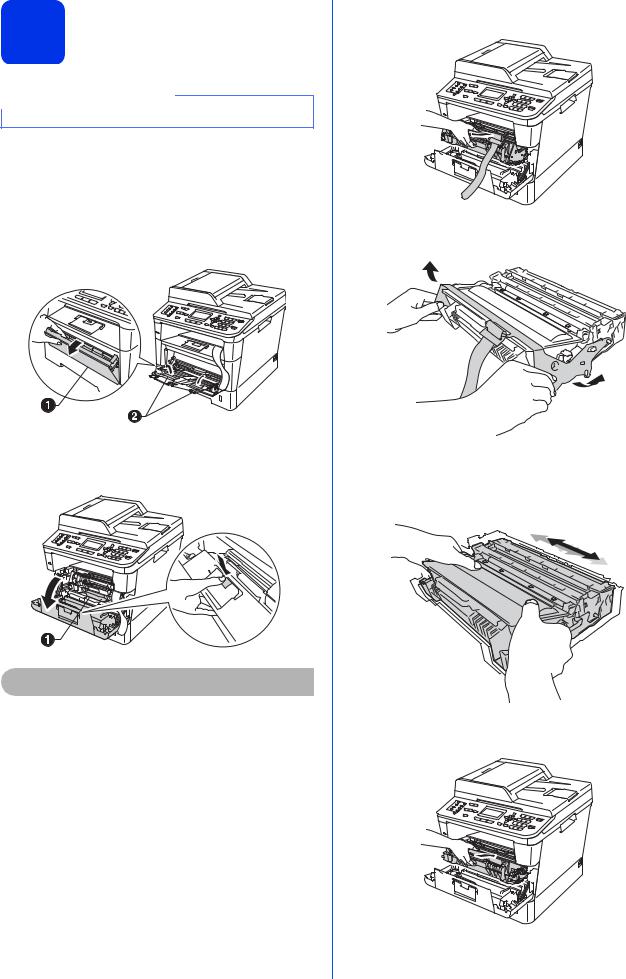
2 Het verpakkingsmateriaal uit de machine verwijderen
 Belangrijk
Belangrijk
Steek het netsnoer nog NIET in het stopcontact.
a Verwijder de verpakkingstape van de buitenkant van de machine en de folie van de glasplaat.
b Open de MP-lade a, verwijder de verpakkingstape b van de steun van de MPlade en sluit daarna de MP-lade.
c Open het frontdeksel door te drukken op de ontgrendelknop voor het frontdeksel. Verwijder de silicagelverpakking a.
 VOORZICHTIG
VOORZICHTIG
Eet een silicaverpakking NOOIT op. Gooi deze verpakking weg. Zoek onmiddellijk medische hulp bij inslikking.
d
e
f
g
h
Haal de module met de drumeenheid en tonercartridge eruit.
Verwijder het oranje beschermingsmateriaal van de drumeenheid en tonercartridge.
Houd de hendel van de drumeenheid en tonercartridge met beide handen vast en schud het enkele keren zachtjes heen en weer om de toner gelijkmatig te verdelen in de cartridge.
Plaats de module met de drumeenheid en tonercartridge stevig terug in de machine.
Sluit het frontdeksel van de machine.
3
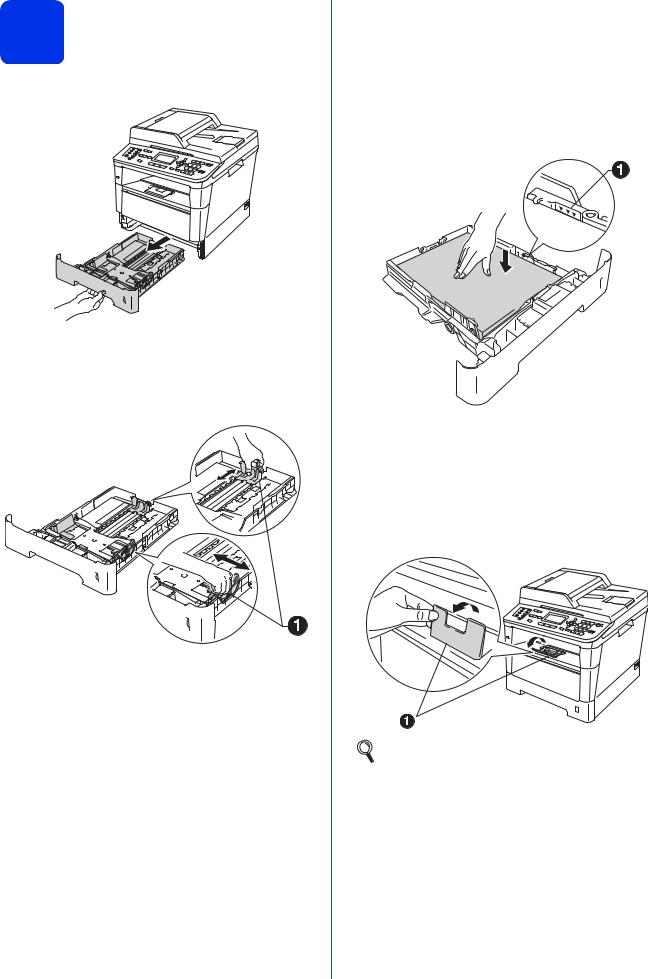
3 |
Papier in de papierlade |
|
|
|
plaatsen |
a Trek de papierlade volledig uit de machine.
b Druk de groene ontgrendelingshendel van de papiergeleider a in en stel de papiergeleiders in op het papierformaat dat u in de lade plaatst. Zorg ervoor dat de geleiders goed in de sleuven zitten.
c Waaier de stapel papier goed door om te voorkomen dat papier vastloopt of scheef wordt ingevoerd.
4
d
e
f
Plaats het papier in de lade en zorg ervoor dat:
De stapel papier niet boven de maximummarkering uitsteekt (bbb) a.
Als u de papierlade te hoog vult, kan het papier vastlopen.
De zijde van het papier waarop wordt afgedrukt naar beneden gericht is.
De papiergeleiders de papierranden raken, zodat het papier correct wordt ingevoerd.
Schuif de papierlade goed in de machine. Zorg ervoor dat de lade volledig in de machine wordt ingevoerd.
Doe de steunklep a naar omhoog om te verhinderen dat papier van de documentuitvoer met bedrukte zijde naar beneden glijdt.
Zie Aanbevolen papier en afdrukmedia in de Beknopte gebruikershandleiding voor meer informatie over aanbevolen papier.
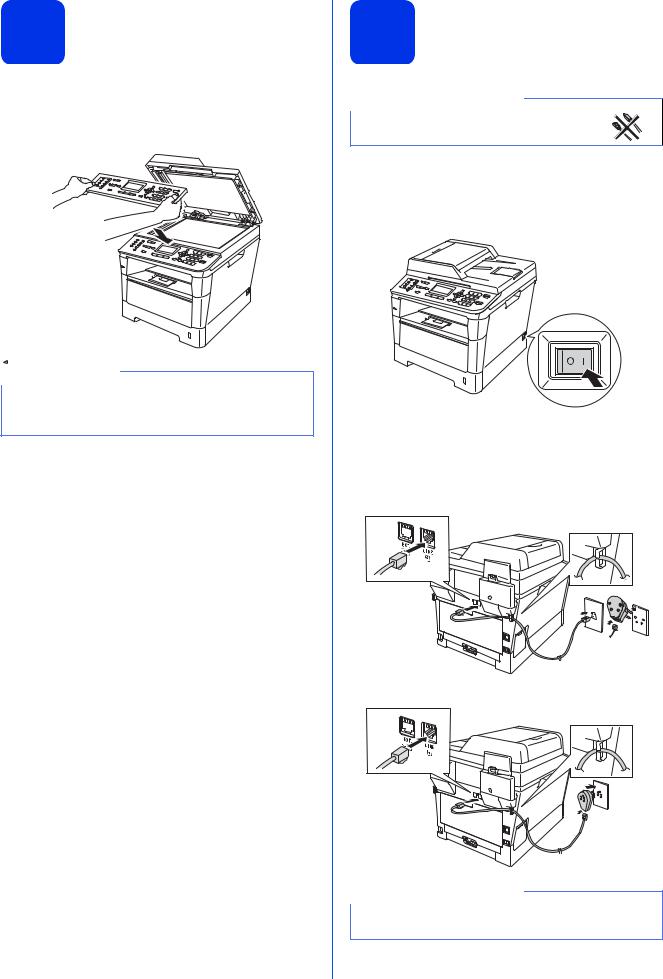
4 Het bedieningspaneel/deksel bevestigen
a Open het documentdeksel.
b Kies uw taal en bevestig het bedieningspaneel op de machine.
 Opmerking
Opmerking
Als het bedieningspaneel niet op de juiste wijze wordt bevestigd, werken de toetsen op het bedieningspaneel niet.
5 |
Het netsnoer en de |
|
|
|
telefoonlijn aansluiten |
 Belangrijk
Belangrijk
Sluit de interfacekabel nog NIET aan.
a Sluit het stroomsnoer aan op de machine en steek het vervolgens in een stopcontact.
b Schakel de machine in.
c Sluit het telefoonsnoer aan. Sluit het ene uiteinde van het telefoonsnoer aan op de ingang LINE van de machine, en het andere uiteinde op een telefoonwandaansluiting.
(Voor Nederland)
(Voor België)
 Belangrijk
Belangrijk
Het telefoonsnoer MOET worden aangesloten op de ingang LINE van de machine.
5
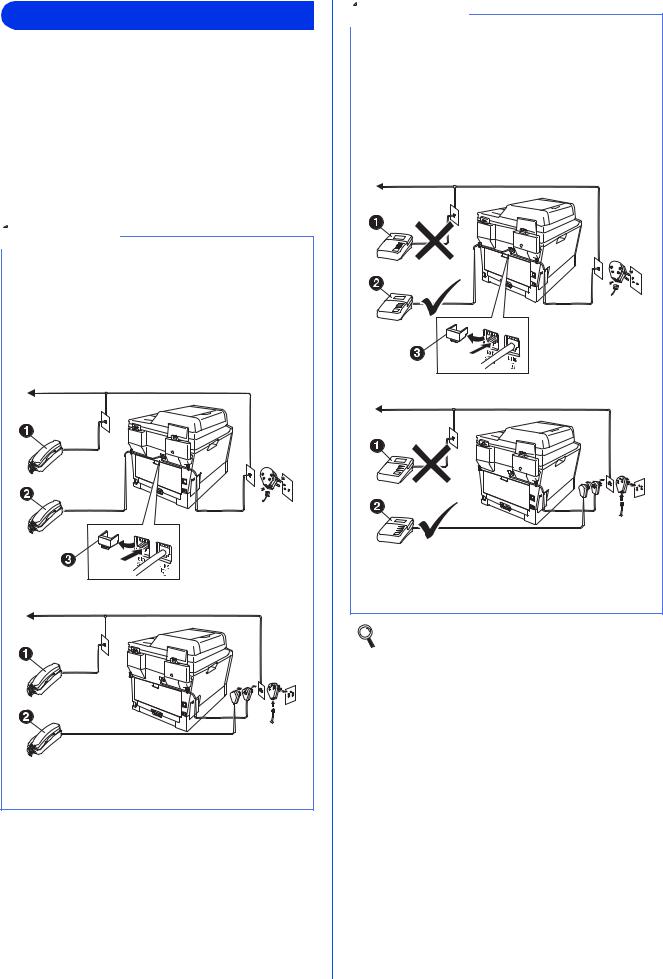
 WAARSCHUWING
WAARSCHUWING
De machine moet worden geaard met behulp van een geaarde stekker.
Aangezien de machine via het stopcontact is geaard, kunt u zichzelf tegen mogelijke elektrische gevaren op het telefoonnetwerk beschermen door het netsnoer op uw machine aangesloten te houden wanneer u de machine op een telefoonlijn aansluit. Wanneer de machine moet worden verplaatst, is het veiliger om eerst de telefoonlijn en pas daarna het netsnoer los te koppelen.
 Opmerking
Opmerking
Als u een telefoonlijn met een extern telefoontoestel deelt, moet u de aansluitingen zoals hieronder afgebeeld uitvoeren.
Voor Nederland:
Verwijder de bescherming c van de EXT.- aansluiting op de machine voor u de externe telefoon aansluit.
(Voor Nederland)
(Voor België)
aTweede toestel
bExtern toestel
cBescherming
6
 Opmerking
Opmerking
Als u een telefoonlijn met een extern antwoordapparaat deelt, moet u dit zoals hieronder afgebeeld aansluiten.
Voor Nederland:
Verwijder de bescherming c van de EXT.- aansluiting op de machine voor u het antwoordapparaat van de externe telefoon aansluit.
(Voor Nederland)
(Voor België)
aAntwoordapparaat tweede telefoon (niet toegestaan)
bAntwoordapparaat externe telefoon
cBescherming
Stel de ontvangststand in op Ext. TEL/ANT als u een extern antwoordapparaat gebruikt. Zie De
ontvangststand kiezen op pagina 8. Zie Een extern antwoordapparaat aansluiten in de Beknopte gebruikershandleiding voor meer informatie.
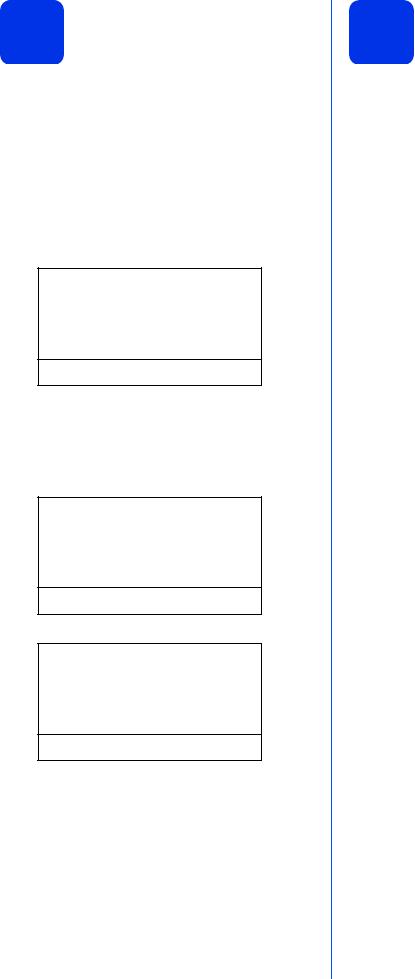
6 Stel uw land in
U moet uw land zo instellen dat de machine correct functioneert op lokale telecommunicatielijnen in ieder land.
a Controleer of de machine aanstaat door de stekker in het stopcontact te steken en de machine aan te zetten.
b Druk op a of b om het land te selecteren (France, België/Belgique of Nederland).
Set Country
a France
België/Belgique
b Nederland
Select ab or OK
Druk op OK wanneer op het lcd-scherm uw land wordt weergegeven.
c U wordt gevraagd het land opnieuw te bevestigen.
(voor Nederland)
Land instellen: Nederland
1.Ja
2.Nee
Nummer invoeren:
(voor België)
Land/Pays:
België/Belgique
1.Ja /Oui
2.Nee/Non
Select. Num.:
d Als op het lcd-scherm het juiste land wordt weergegeven, drukt u op 1 om naar stap e te gaan.
—OF—
Druk op 2 om terug te gaan naar stap b en het land opnieuw te selecteren.
e Nadat op het lcd-scherm twee seconden lang Geaccepteerd wordt weergegeven, wordt de machine opnieuw opgestart. Na het opnieuw opstarten, verschijnt op het lcd-scherm
Wachten a.u.b..
7 Een taal kiezen
U kunt de taal van het LCD-scherm wijzigen in Nederlands, Frans of Engels.
a Druk op Menu, 0, 0.
b Druk op a of b om een taal te selecteren. Druk op OK.
c Druk op Stop/Eindigen.
7
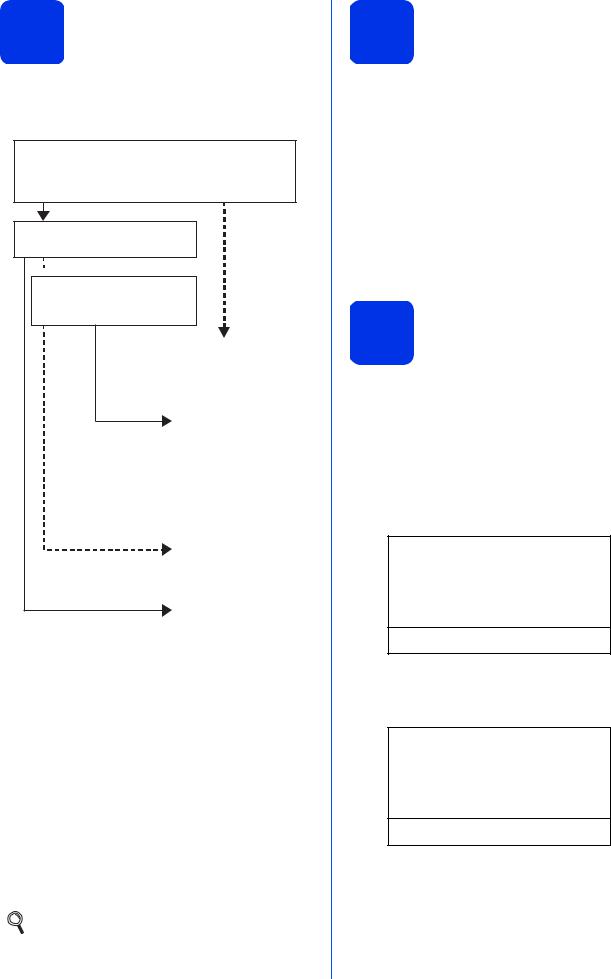
8 |
De ontvangststand |
|
|
|
kiezen |
Er zijn vier mogelijke ontvangststanden:
Alleen Fax, Fax/Telefoon, Handmatig en Ext. TEL/ANT.
Wilt u de telefoonfuncties van uw machine gebruiken (indien beschikbaar) of een extern telefoontoestel of antwoordapparaat aangesloten op dezelfde lijn als de machine?
Ja |
Nee |
Gebruikt u de functie voor voicemail van een extern antwoordapparaat?
 Nee
Nee
Wilt u dat de machine faxoproepen en telefoongesprekken automatisch opneemt?
Alleen Fax
De machine beantwoordt elk telefoontje automatisch alsof het een faxbericht betreft.
Ja
Fax/Telefoon
De machine beheert de lijn en beantwoordt automatisch elke oproep. Is de oproep geen fax, dan hoort u een belsignaal om aan te geven dat u de oproep moet aannemen.
Nee
Handmatig
U beheert de telefoonlijn en moet elk telefoontje zelf beantwoorden.
Ja
Ext. TEL/ANT
Het externe antwoordapparaat beantwoordt alle telefoontjes automatisch. Ingesproken berichten worden op het antwoordapparaat opgeslagen. Faxberichten worden afgedrukt.
a Druk op Menu, 0, 1.
b Druk op a of b om de ontvangststand te selecteren.
Druk op OK.
c Druk op Stop/Eindigen.
Zie Een fax ontvangen in de Beknopte gebruikershandleiding voor meer informatie.
8
9 |
Het contrast van het LCD- |
scherm instellen |
|
(indien nodig) |
Als u de tekst op het LCD-scherm moeilijk kunt lezen, kunt u eens een andere contrastinstelling proberen.
a Druk op Menu, 1, 7.
b Druk op c om het contrast te verhogen. —OF—
Druk op d om het contrast te verlagen. Druk op OK.
c Druk op Stop/Eindigen.
10 De datum en tijd instellen
De machine geeft de datum en tijd weer. Als u het stations-ID instelt, worden de datum en tijd aan elke door u verzonden fax toegevoegd.
a Druk op Menu, 0, 2, 1.
b Voer de laatste twee cijfers van het jaar in op het bedieningspaneel en druk vervolgens op
OK.
02.Datum&Tijd
Jaar:2012
Enter & OK-toets
(Voer bijvoorbeeld 1, 2 in voor 2012.)
c Voer de twee cijfers van de maand in op het bedieningspaneel en druk vervolgens op OK.
02.Datum&Tijd
XX/XX/2012
Maand:03
Enter & OK-toets
(Voer bijvoorbeeld 0, 3 in voor maart.)
